Comment configurer Facebook Messenger pour les enfants
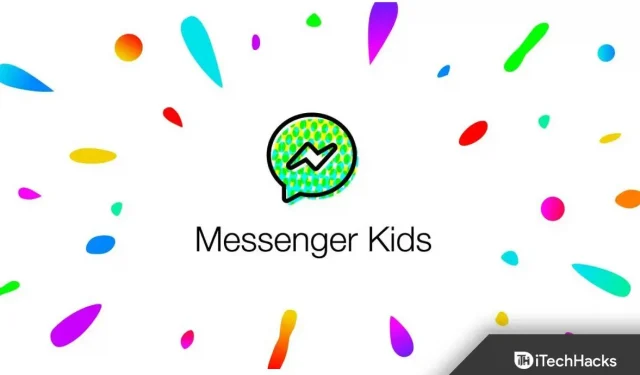
Partout dans le monde, de nombreux enfants utilisent régulièrement les plateformes de médias sociaux. Cependant, Facebook Messenger a des fonctionnalités adaptées aux enfants et les modes sont une grande surprise. Une version de Facebook Messenger pour enfants a été lancée comme alternative à l’application de messagerie habituelle en 2017.
Et l’application créée pour iPhone et iPad est maintenant disponible pour Android. Et avec lui, vous pouvez rendre Messenger plus sûr pour votre enfant en ajoutant quelques mesures de sécurité. Ainsi, cet article vise à expliquer comment utiliser Messenger Kids et ses fonctionnalités.
Comment configurer Facebook Messenger pour les enfants
Messenger Kids est une plateforme gratuite de messagerie et d’appel. Les enfants peuvent utiliser l’application pour passer des appels audio et vidéo. Il dispose de plusieurs fonctionnalités adaptées aux enfants et de contrôles parentaux.
Et il est conçu pour permettre aux enfants de surfer sur Internet en toute sécurité dans un environnement contrôlé. Messenger Kids est un service créé par des parents.
Il n’y a pas d’échappatoires cachées, d’achats intégrés ou de modules complémentaires. Il n’y a pas non plus de publicités ou de distractions indésirables, et l’expérience globale est sûre et interactive.
L’application est destinée aux enfants de moins de 13 ans. De plus, les parents peuvent créer un compte pour leurs enfants. De plus, les parents peuvent même connecter le compte à leurs comptes Facebook pour le gérer.
Comment configurer Messenger pour les enfants
Les parents peuvent télécharger Messenger Kids sur leur appareil iOS, leur appareil Android ou leur tablette Fire. Il peut ensuite être utilisé pour gérer leur liste de contacts et les mises à jour Facebook via leur propre appareil. En conséquence, les parents gardent le contrôle total.
Suivez ces étapes:
1. Installez Messenger Kids sur le smartphone ou la tablette de votre enfant. Ouvrez-le ensuite.
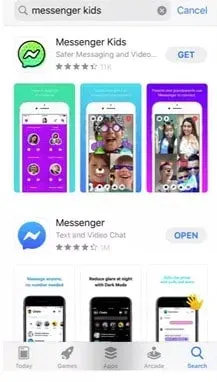
2. Cliquez sur le bouton Suivant.
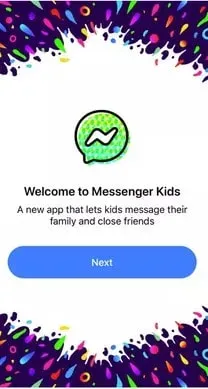
3. Confirmez maintenant que vous êtes un parent ou un tuteur en cliquant sur « Vérifier ».
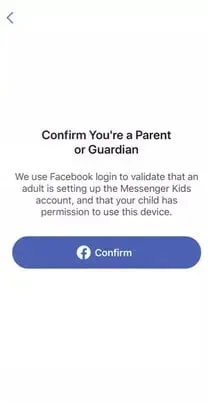
4. Autorisez l’appareil en saisissant votre mot de passe Facebook.
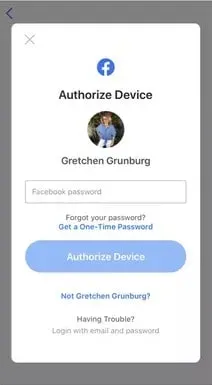
5. Entrez ensuite le prénom et le nom de votre enfant. Et cliquez sur Continuer.
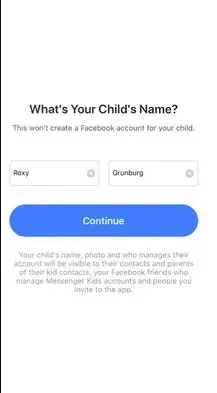
6. Saisissez maintenant la date de naissance de votre enfant. Et cliquez sur Continuer.
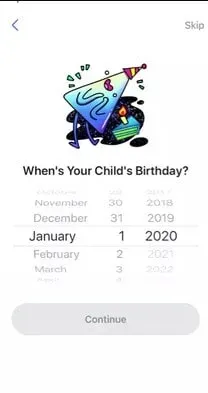
7. Ensuite, veuillez prendre un moment pour lire la liste « Ce que nous voulons que vous sachiez ». Et cliquez sur « Créer un compte ».
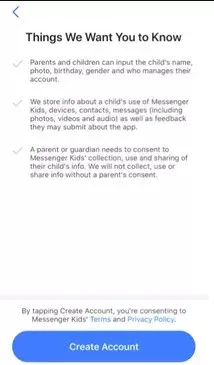
8. Sélectionnez maintenant d’autres profils enfants avec lesquels votre enfant peut communiquer. Cependant, cette étape peut également être ignorée.
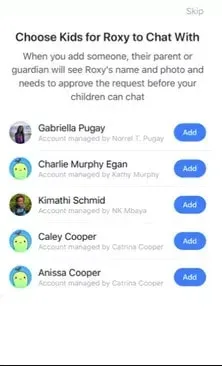
9. Vous pouvez inviter des parents d’enfants avec lesquels votre enfant pourra se lier d’amitié. Mais vous pouvez sauter cette étape si vous le souhaitez.
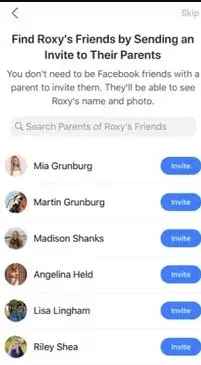
10. Vous pouvez maintenant choisir les adultes avec lesquels votre enfant peut interagir. Cette étape peut également être ignorée.
11. Vous pouvez maintenant ajouter un autre parent ou tuteur si vous le souhaitez.
12. Vous pouvez également configurer un code que votre enfant peut utiliser pour demander à des amis la permission d’être un contact. Choisissez d’activer ou non le code maintenant.
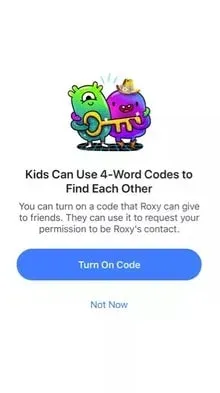
13. Cliquez maintenant sur « Autoriser l’accès » pour envoyer des notifications. Vous pouvez également autoriser l’application à enregistrer et partager des photos et des vidéos. Alternativement, vous pouvez également autoriser l’application à accéder à votre caméra et à votre microphone.
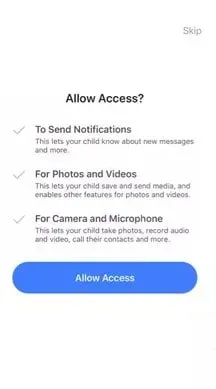
14. Enfin, sélectionnez « Nous acceptons les termes et conditions de Messenger Kids » concernant la sécurité, la gentillesse et le respect.
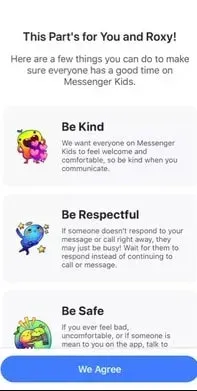
C’est tout.
Comment personnaliser l’application Messenger Kids
Si votre enfant est suffisamment responsable pour passer aux étapes suivantes, il doit le faire. Sinon, vous pouvez aider.
1. Cliquez sur le bouton « Prendre une photo » pour prendre une photo de votre enfant. Vous pouvez également sélectionner une image dans la galerie.
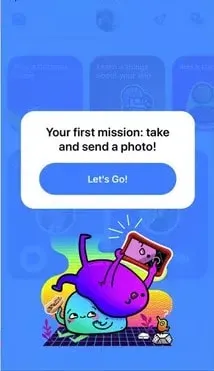
2. Choisissez ensuite une couleur pour décorer votre application. Cliquez ensuite sur Continuer.
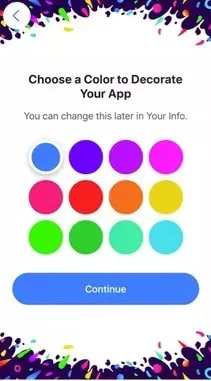
3. L’application Messenger Kids peut maintenant être explorée en cliquant sur Suivant.
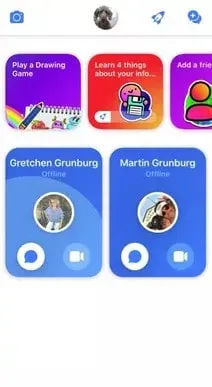
4. L’application est configurée. Vous pouvez maintenant ajouter les amis de votre enfant et votre enfant peut commencer à jouer à des jeux. Aussi, apprenez à mieux connaître l’application.
Gestion de l’application Messenger Kids
La meilleure fonctionnalité de l’application Messenger Kids est qu’à partir de leurs propres comptes Facebook, les parents peuvent gérer les comptes Messenger Kids de leurs enfants.
Voici comment:
1. Connectez-vous à votre compte Facebook via votre appareil mobile.
2. Ouvrez le menu en touchant les trois lignes horizontales.
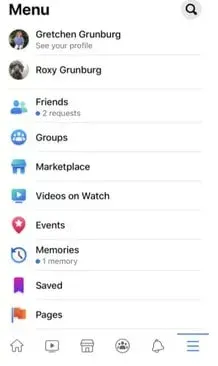
3. Appuyez ensuite sur le profil de votre enfant.
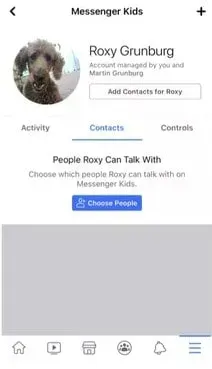
4. Vous pouvez afficher les contacts, groupes, rapports, contacts bloqués et images de chat récents de votre enfant en appuyant sur Activité.
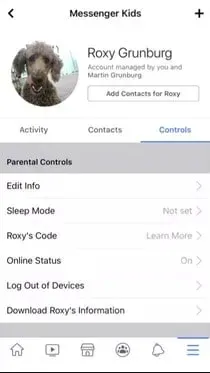
5. Et vous pouvez ajouter et supprimer des contacts en cliquant sur « Contacts ».
6. Vous pouvez également accéder aux contrôles parentaux en appuyant sur Contrôles. Et vous pouvez également ajouter des tuteurs supplémentaires.
Fonctionnalités de l’application Messenger pour les enfants
Ces fonctionnalités de Messenger Kids peuvent faire une grande différence dans la façon dont vous interagissez avec votre enfant.
Discussions de groupe
Le chat de groupe est un excellent moyen de discuter avec plusieurs personnes en même temps.
Messenger Kids permet aux enfants de participer à des discussions de groupe. Grâce aux discussions de groupe, les enfants peuvent communiquer avec plusieurs amis à la fois.
Cette fonctionnalité permet aux enfants d’interagir les uns avec les autres. Par conséquent, de nombreuses plateformes éducatives et éducateurs l’ont choisi pour des activités éducatives au temps de Covid-19.
Mode veille
La dépendance aux médias sociaux peut se développer chez les enfants qui y consacrent trop de temps. Et heureusement, vous pouvez limiter le temps qu’ils passent sur cette application grâce au mode veille.
Une fois le délai spécifié écoulé, l’application passe en mode veille et devient indisponible. Les habitudes de sommeil peuvent être contrôlées dans le centre de contrôle parental de Messenger Kids.
Filtres et jeux
Un appel vidéo avec des filtres peut également être excitant et amusant. Il n’y a pas non plus de matériel inapproprié sur l’appel vidéo.
En plus de ces filtres, les enfants peuvent même jouer à des jeux comme le tic-tac-toe. Vous pouvez également jouer à ces jeux seul ou avec un ami.
Contrôle de compte d’utilisateur
Avec Messenger Kids, les parents ont un contrôle total sur leurs enfants. Et avec cette fonctionnalité, ils peuvent créer des comptes pour leurs enfants et bloquer les gens comme un messager normal.
De cette façon, si quelqu’un semble inapproprié, il peut également signaler le compte et le supprimer.
La sécurité des enfants est contrôlée à l’aide du contrôle parental. Et en utilisant cette fonctionnalité, le harcèlement et l’intimidation peuvent être évités.
Derniers mots
Le processus d’inscription à Messenger Kids est simple et vous pouvez le compléter sur votre compte. Ces fonctionnalités rendent l’interaction plus agréable que jamais avec les discussions de groupe, les appels vidéo, les GIF et les emojis. De plus, l’application peut être désactivée et réduire le temps d’utilisation de l’écran. Ainsi, les enfants de moins de 13 ans peuvent rester en sécurité dans le monde numérique et ne pas avoir à se soucier du spam avec Messenger Kids s’ils sont correctement supervisés. Facebook met constamment à jour sa politique de confidentialité. Et les enfants apprécieront davantage cette expérience car elle est sûre et facile.
Laisser un commentaire